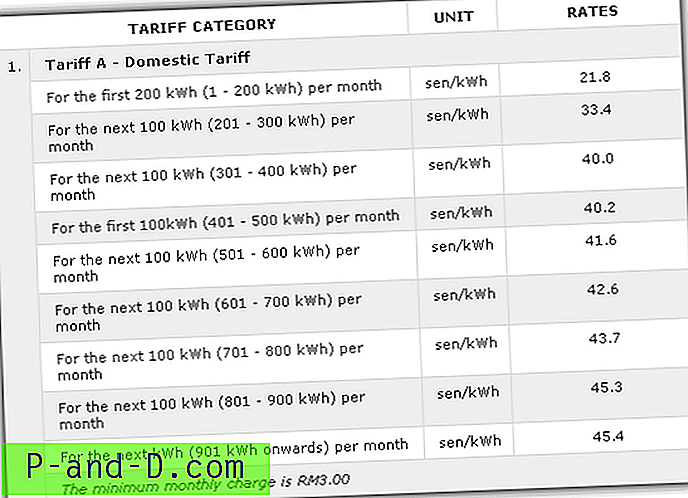Powszechnie wiadomo, że Kaspersky zawsze był jednym z najlepszych, jeśli nie najlepszym oprogramowaniem antywirusowym. Jednak jednym z problemów, które mam przeciwko Kaspersky, jest pierwsza aktualizacja, której wykonanie zwykle zajmuje bardzo dużo czasu. Wynika to z faktu, że Kaspersky nie korzysta z instalatora internetowego, który pobiera tylko najnowsze pliki, ani regularnie wypycha zaktualizowanego instalatora zawierającego najnowsze definicje wirusów. Ich geograficznie zlokalizowane serwery zdecydowanie mogą przyspieszyć transfer dla użytkowników w niektórych częściach świata, ale niestety nie dla użytkowników z Malezji.

W naszym najnowszym teście z produktami Kaspersky 2015 pierwsza aktualizacja pobrała łącznie 48, 97 MB, a szczegółowy raport aktualizacji pokazuje średnią prędkość pobierania 37, 25 KB / s, której ukończenie zajęło 24 minuty. Jeśli musisz zainstalować Kaspersky na kilku komputerach, przy pierwszej aktualizacji zmarnujesz dużo przepustowości i czasu. Rozwiązaniem tego problemu jest utworzenie lokalnego kopii lustrzanej aktualizacji poprzez pobranie bazy danych definicji wirusów i przechowanie jej w folderze współdzielonym. Następnie skonfiguruj Kaspersky, aby używał udostępnionego folderu jako źródła aktualizacji. Bolesnie długi proces aktualizacji zakończy się za minutę lub krócej.
Oto kroki, aby utworzyć kopię lustrzaną serwera aktualizacji Kaspersky, która będzie działać również dla programów Kaspersky Anti-Virus, Internet Security i Total Security 2015. 1. Pobierz Kaspersky Update Utility 2.0 . Kliknij przycisk Pliki i wybierz wersję w zależności od systemu operacyjnego. W przypadku systemu Windows byłby to ten z rozszerzeniem .zip (.gz jest przeznaczony dla systemu Linux i FreeBSD). Wyodrębnij plik ZIP.
2. Pobierz pliki konfiguracyjne zawierające zmodyfikowane locale.ini, updater.ini i updater.xml i rozpakuj do folderu Kaspersky Update Utility 2.0, zastępując oryginalne pliki.
3. Uruchom UpdateUtility-Gui.exe z folderu, w którym rozpakowałeś Kaspersky Update Utility 2.0, a na liście powinien pojawić się Kaspersky Internet Security 15.0. [1.415, 2.361]. Jeśli go nie widzisz, oznacza to, że krok 2 został wykonany niepoprawnie i nie zastąpiłeś oryginalnych plików konfiguracyjnych zmodyfikowanymi. Pamiętaj, że Kaspersky Anti-Virus i Total Security 2015 mogą również korzystać z bazy danych Internet Security 15.0.
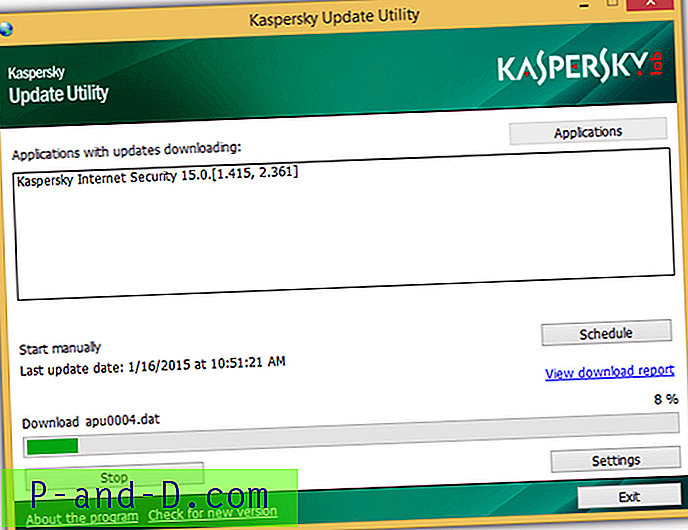
4. Kliknij przycisk Start i idź i zrób coś innego, ponieważ Kaspersky Update Utility 2.0 zakończy pobieranie pełnej definicji wirusów i bazy danych aktualizacji programu. Domyślnie baza danych będzie przechowywana w bieżącym folderze i można ją zmienić w obszarze Ustawienia.
5. Po zakończeniu pobierania bazy danych Kaspersky, jedyne, co pozostało do zrobienia, to skonfigurować Kaspersky do sprawdzania bazy danych pobranej za pomocą narzędzia aktualizacji i korzystania z niej. Przejdź do Ustawienia> Dodatkowe> Aktualizacja> Wybierz źródło aktualizacji i kliknij przycisk Dodaj. Wybierz folder „Aktualizacje” znajdujący się w folderze Kaspersky Update Utility i kliknij OK.
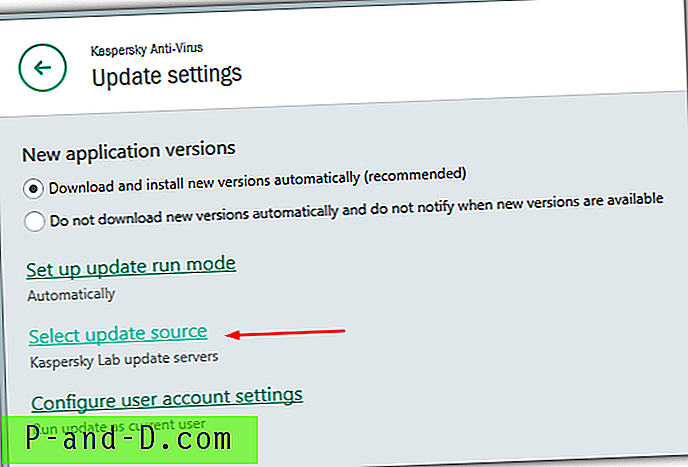
6. Teraz powinieneś zobaczyć dwa źródła aktualizacji, którymi są serwery aktualizacji Kaspersky Lab i wybraną przez ciebie ścieżkę. Ważne jest, aby wybrana ścieżka znajdowała się na górze, podczas gdy serwery aktualizacji Kaspersky Lab są na dole, aby oprogramowanie Kaspersky najpierw sprawdzało dostępność aktualizacji ze źródła lokalnego, a drugie na liście będzie działało jako kopia zapasowa, jeśli pierwsze źródło nie działa. Kliknij prawym przyciskiem myszy serwery aktualizacji Kaspersky Lab i wybierz „Down”.
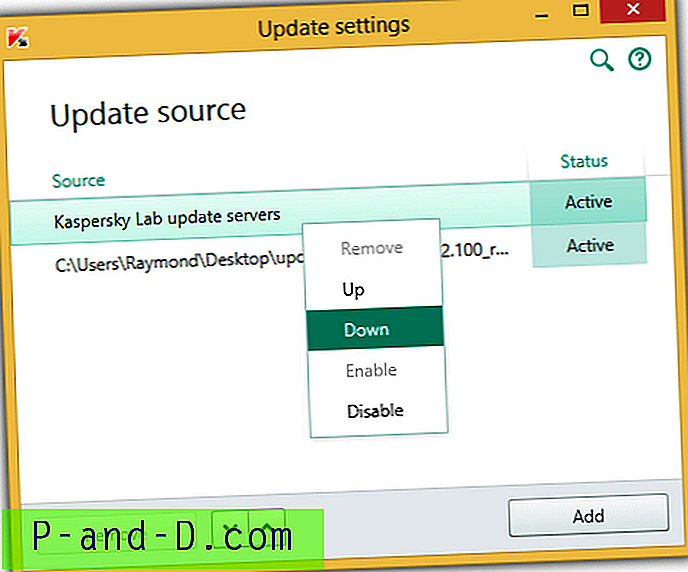
7. Teraz za każdym razem, gdy klikniesz przycisk Uruchom aktualizację w Kaspersky, będzie sprawdzał aktualizacje z lokalnego źródła. Powinieneś zauważyć, że średnia prędkość pobierania jest znacznie wyższa, a całkowity czas trwania zajmuje mniej niż minutę.
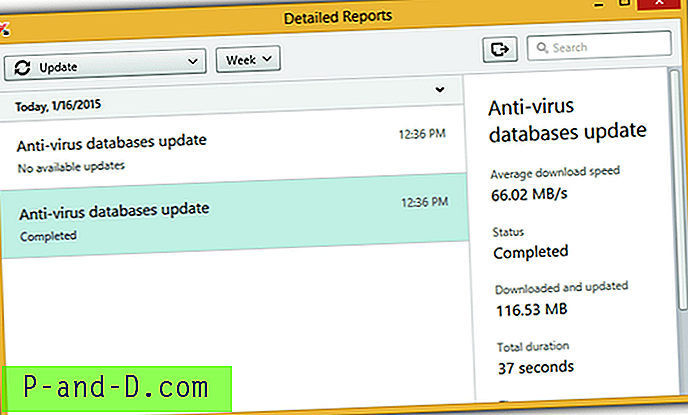
Ważna uwaga : O ile nie zaplanowałeś programu Kaspersky Update Utility do automatycznego pobierania aktualizacji, tak aby lokalna baza danych definicji wirusów była zawsze aktualna, powinieneś ponownie skonfigurować źródło aktualizacji, aby korzystać z oficjalnych serwerów aktualizacji Kaspersky Lab. W przeciwnym razie Kaspersky stale sprawdzałby przestarzałe źródło i uważa, że jest aktualne.
Jeśli chcesz utworzyć kopię lustrzaną dla starszych produktów Kaspersky, takich jak 2014, 2013, a nawet 2012, możesz to zrobić, klikając przycisk Aplikacje i wybierając wersje z grupy Produkty domowe.